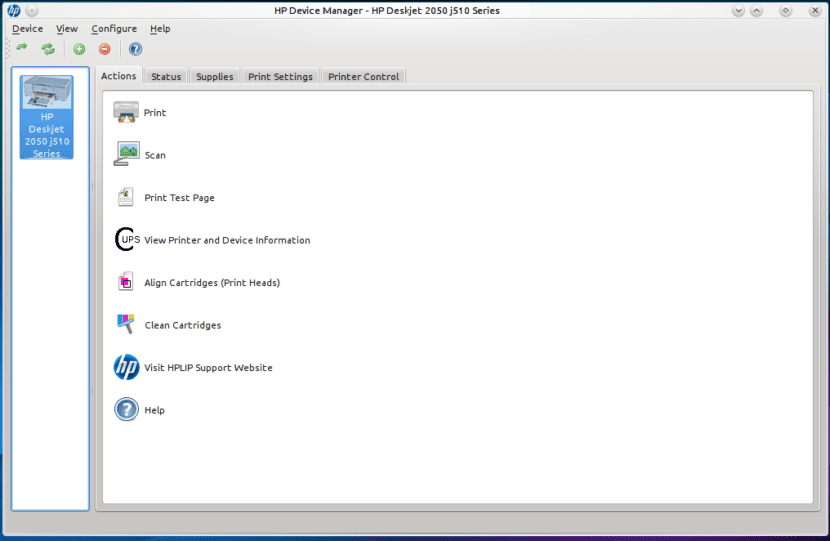
HPLIP se ha actualizado a la versión 3.19.3. La nueva versión ha estado en desarrollo durante más de dos meses y ahora es compatibles con muchas más impresoras, las tenéis todas tras el corte. Y no sólo eso, sino que también se han hecho compatibles con nuevos sistemas operativos, entre ellos dos de los sistemas más populares de los muchos que existen en el mundo Linux.
Los nuevos sistemas operativos compatibles con HP Linux Imaging and Printing son Debian 9.7, Red Hat Enterprise Linux 7.6 y Linux Mint 19.1, un sistema que no tenemos que confundir con «Tina» (19.2) que ha entrado ya en fase de desarrollo. Recordamos que HPLIP es un software que incluye software y drivers para su uso en impresoras HP. La v3.19.3 ha añadido compatibilidad para un total de 27 impresoras más que tenéis a continuación.
Estas son las nuevas impresoras compatibles con HPLIP
- HP OfficeJet Pro All-in-One 9010.
- HP OfficeJet Pro All-in-One 9020.
- HP OfficeJet All-in-One 9010.
- Impresoras HP PageWide XL 4100 y 600.
- Impresoras HP PageWide XL 4100 y 4600PS MFP.
- Las HP Color LaserJet Managed MFP E77422a, E77422dv, E77422dn y E77428dn.
- HP LaserJet MFP E72425a, E72425dv, E72425dn y E72430dn.
- HP LaserJet Managed MFP E62655dn y E62665hs.
- HP LaserJet Managed Flow MFP E62665h, E62675z y E62665z.
- HP LaserJet Managed E60155dn, E60165dn y E60175dn.
- HP Color LaserJet Managed E65150dn y E65160dn.
- HP Color LaserJet Managed MFP E67650dh y HP Color LaserJet Managed Flow MFP E67660z.
Por otra parte, HPLIP 3.19.3 también incluye soporte al driver Gen2 Class y soporte para la impresión de folletos para la HP LaserJet Managed MFP E82540-50-60 dn-du-z, HP Color LaserJet Managed MFP E87640-50-60 dn-du-z, HP Color LaserJet Managed MFP E77422a-dv-dn, HP Color LaserJet Managed MFP E77428dn, HP LaserJet MFP E72425a-dv-dn y dispositivos HP LaserJet MFP E72430dn.
Se puede descargar la última versión de HPLIP desde este enlace y eligiendo nuestra versión de Linux. Para algunos sistemas operativos, como Ubuntu, se descargará un archivo .run que tendremos que configurar como ejecutable (clic derecho/permisos), hacer doble clic sobre él y aceptar los cambios.
